教大家使用Excel制作自动匹配时间的方法
1、打开Excel,教大家使用Excel制作自动匹配时间的方法,如下图所示。

2、首先我们打开文件,在文件菜单中选择选项,如下图所示。
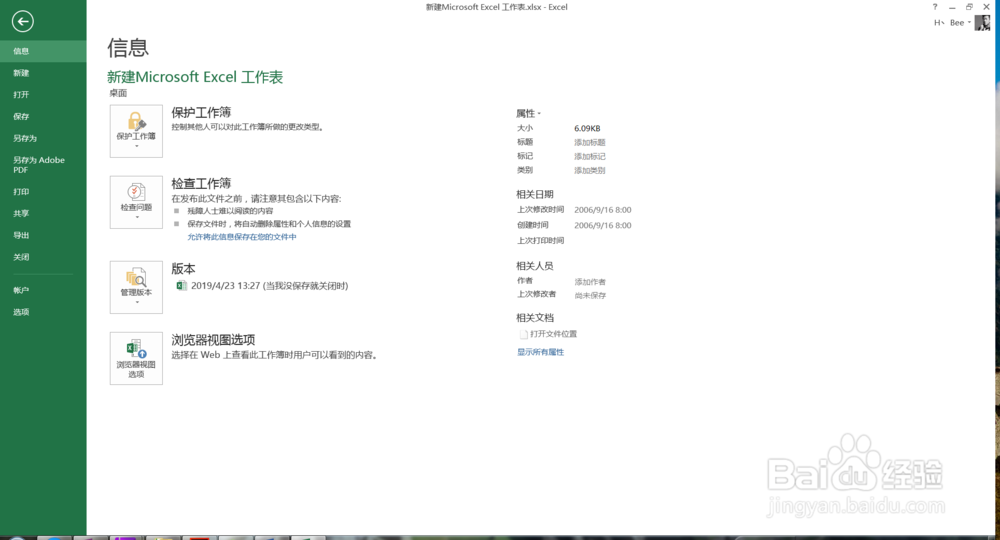
3、打开选项窗口中,在公式选项卡中,将启用迭代计算勾选上,如下图所示。

4、然后点击确定,回到正文当中,我们选中时间这一行,右击选择设置单元格格式,如下图所示。
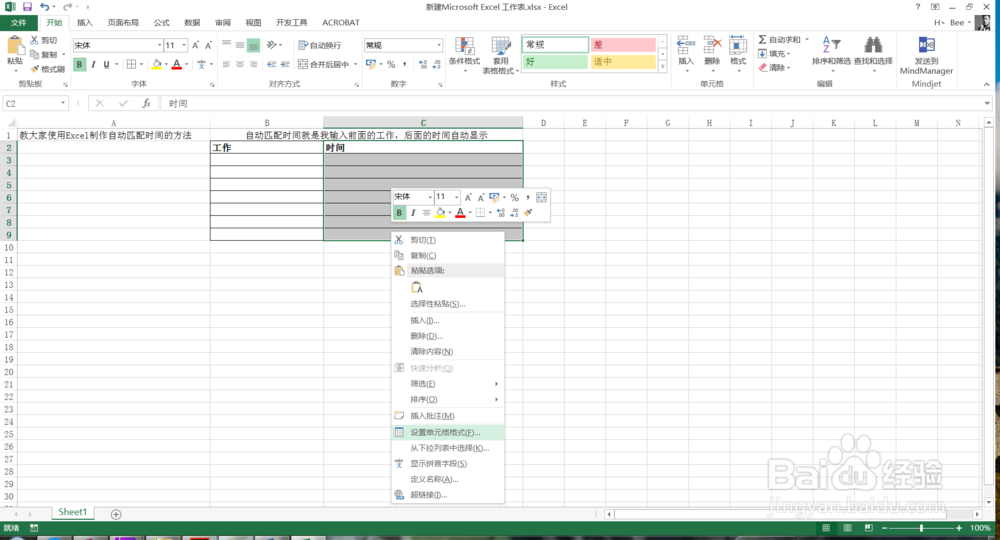
5、然后我们将时间这一行的格式设置成某个类型的日期,最好是到时分秒,如下图所示。
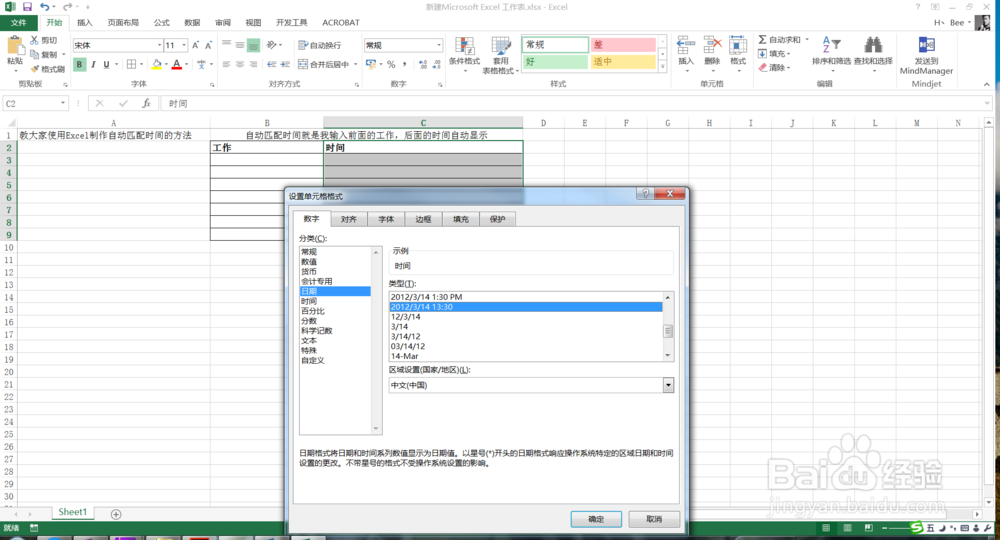
6、下面我们开始通过IF公式进行判断,在单元格中输入=if,如下图所示。

7、然后拖动这个单元格,将公式适用于每一个单元格,如下图所示。
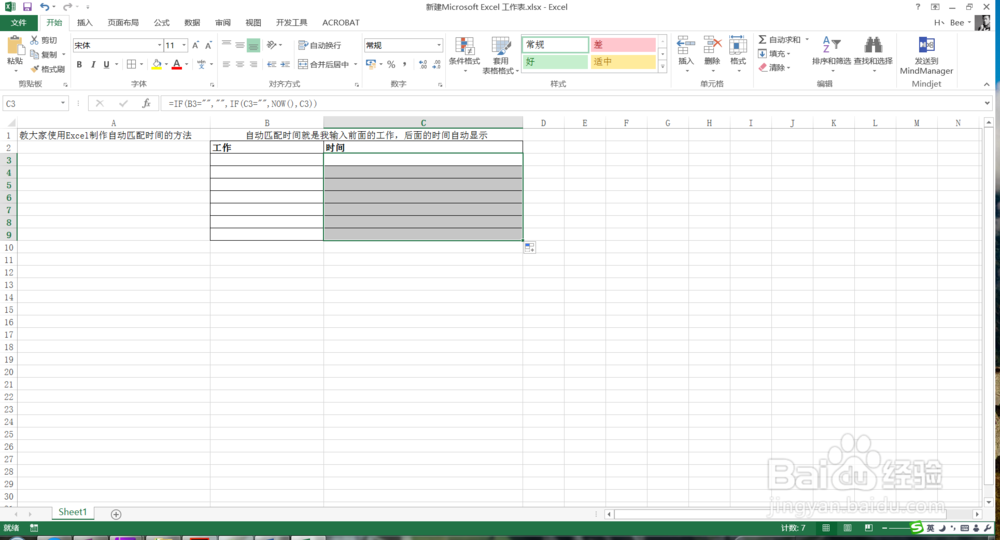
8、最后我们在前面的工作中输入一些关键字,然后回车,此时后面的时间会获取系统当前时间,每一次的输入都有有所变化,这就是自动匹配时间的效果了,如下图所示。
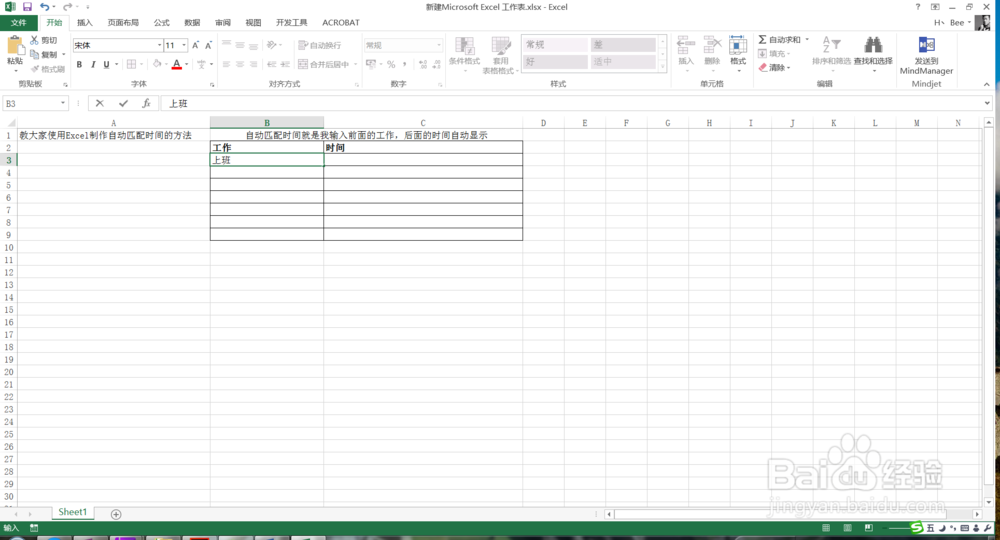


声明:本网站引用、摘录或转载内容仅供网站访问者交流或参考,不代表本站立场,如存在版权或非法内容,请联系站长删除,联系邮箱:site.kefu@qq.com。
阅读量:158
阅读量:121
阅读量:48
阅读量:80
阅读量:193